联想电脑怎么重装win10系统(联想电脑重装win10的教程)
Windows 10系统运行时间长了出现卡顿、运行缓慢等问题,往往与系统垃圾积累、注册表错误、软件冲突等因素有关。有的用户选择通过重装系统来恢复电脑的流畅性。重装系统可以清除旧系统中的冗余文件和错误设置,从而提升系统的运行速度。对于联想电脑用户,下面一起来看看如何重装win10系统吧。

一、准备软件
免费、用户评价高:在线电脑重装系统软件
二、注意事项
1、关闭杀毒软件和防火墙:避免阻碍重装过程。
2、备份C盘重要数据:以免遭格式化造成不可挽回的损失。
3、确保网络连接:以便在线下载系统文件。
三、重装win10系统
1、先关闭安全软件和防火墙,以免影响重装系统过程。
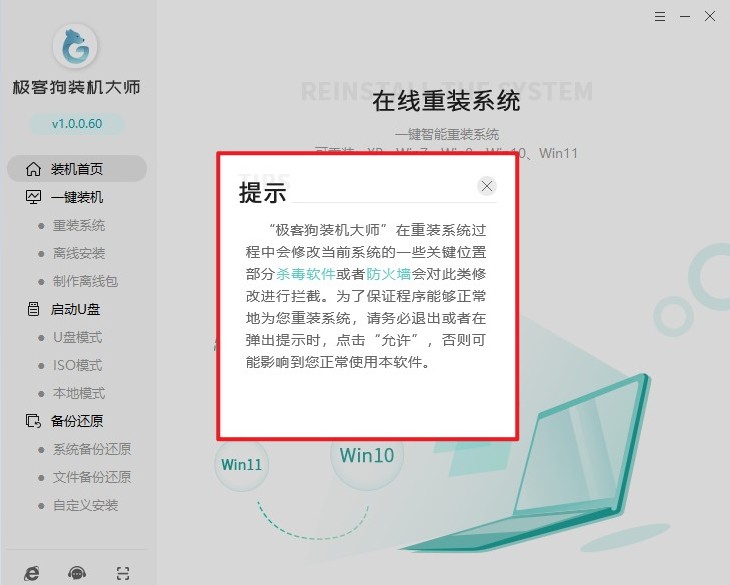
2、打开软件,直接点击“立即重装”。
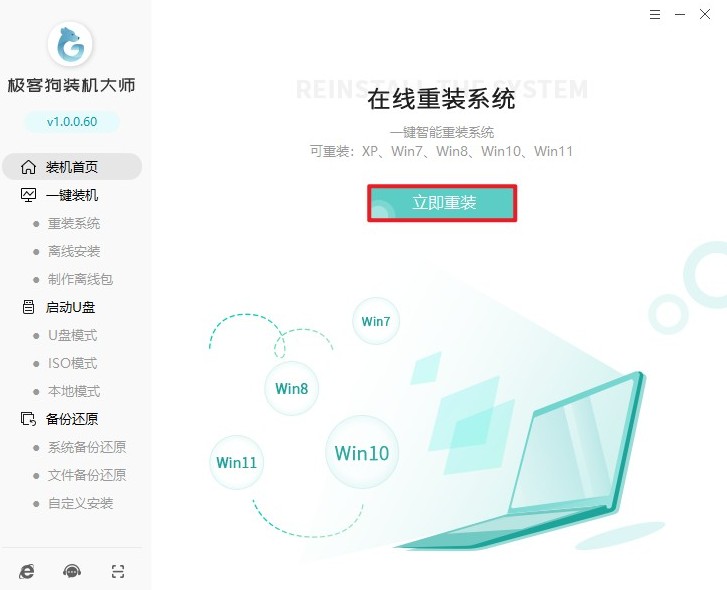
3、来到选择系统界面,从Windows 10的多个版本中挑选出最合适的一个。
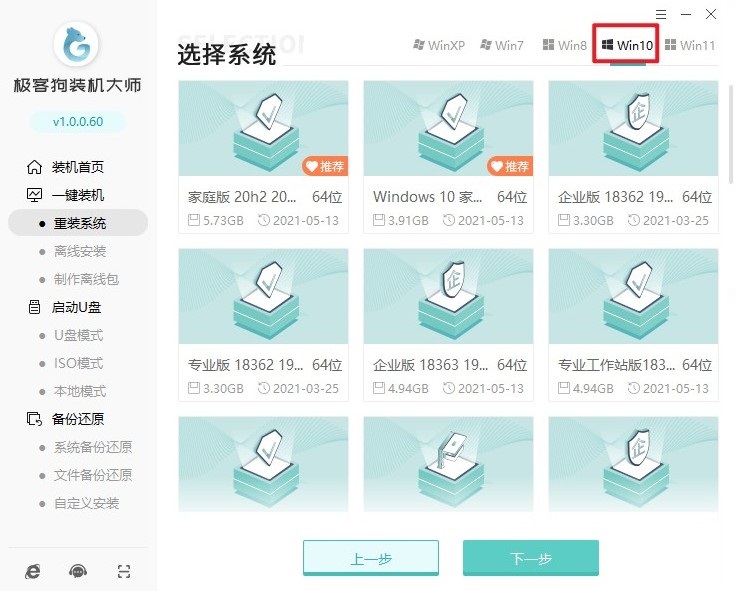
4、查看软件推荐的常用软件列表,根据个人喜好进行选择。
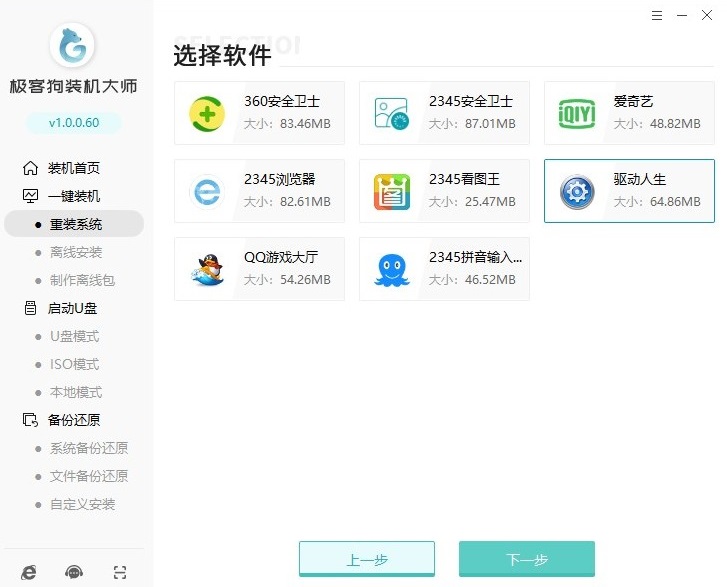
5、利用软件内置的备份工具,备份C盘中的重要文件和数据,避免在稍后安装系统时丢失。
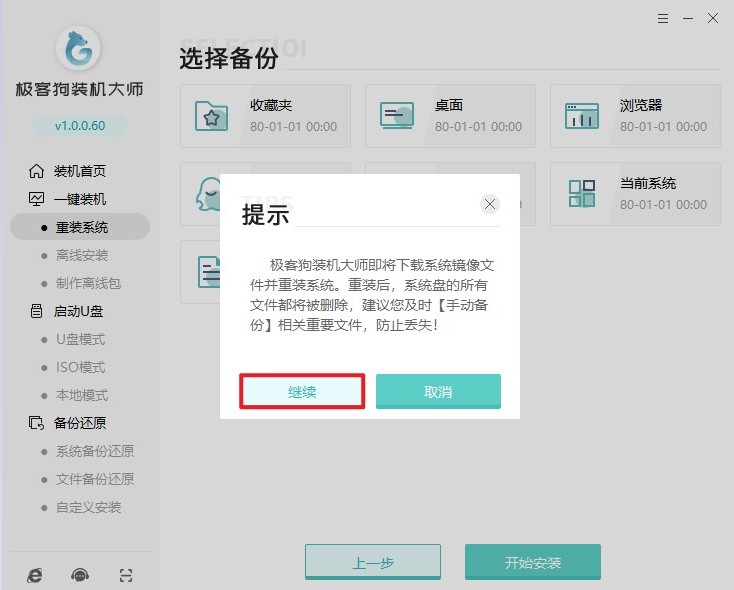
6、在你根据软件的提示一步步完成所有必要的操作之后,点击“开始安装”,软件开始下载windows10系统资源。
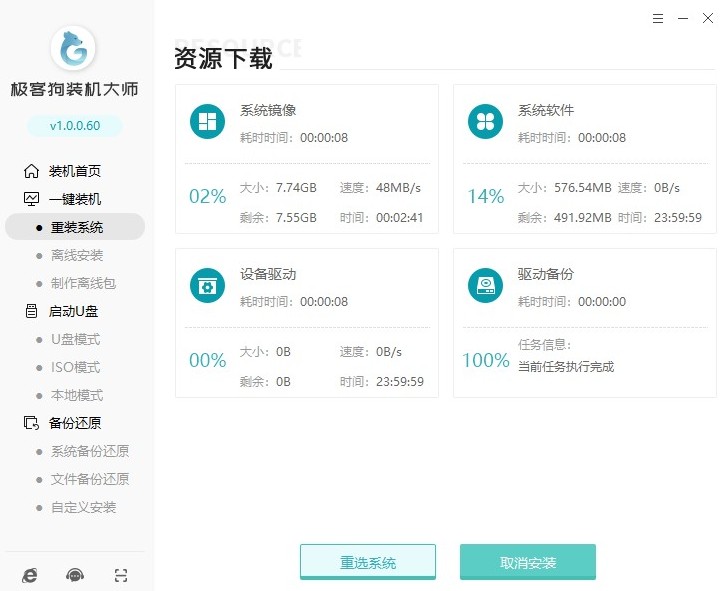
7、系统资源下载完毕,软件将自动进入安装部署阶段,请耐心等待。
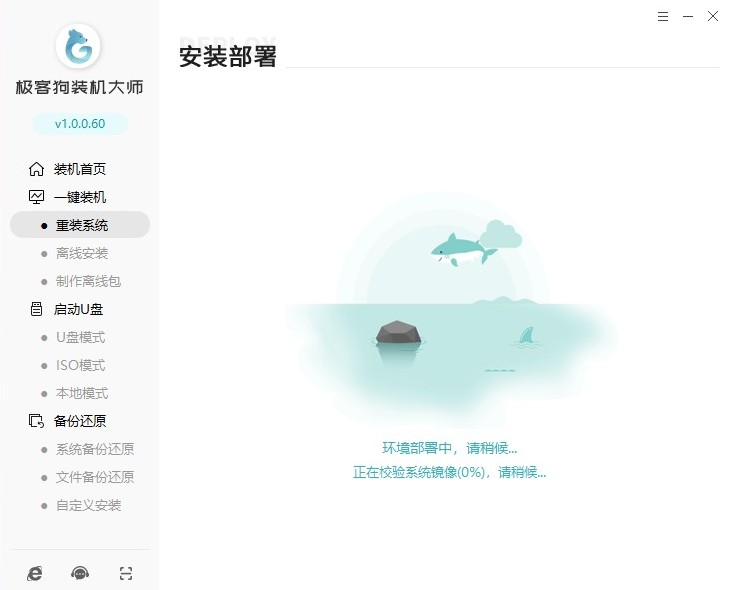
8、当安装部署结束,电脑将自动重启,在这个过程中,请选择GeekDog回车。
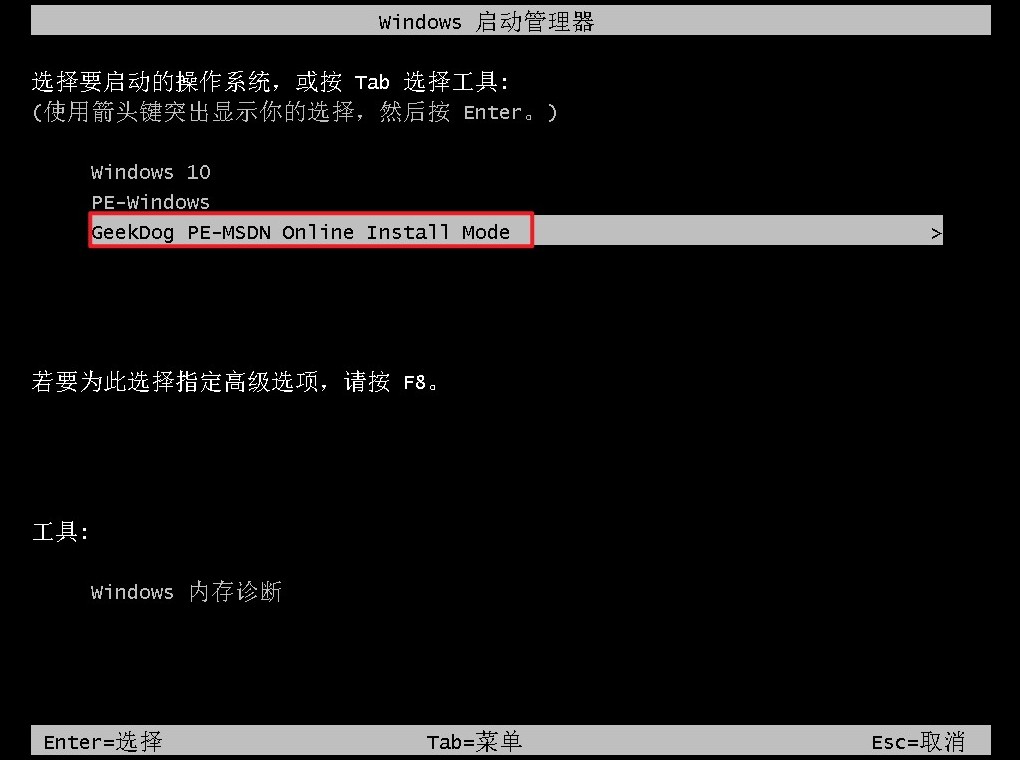
9、稍等一会,电脑将进入PE环境并自动启动重装系统工具,你只需要耐心等待系统安装完成即可。
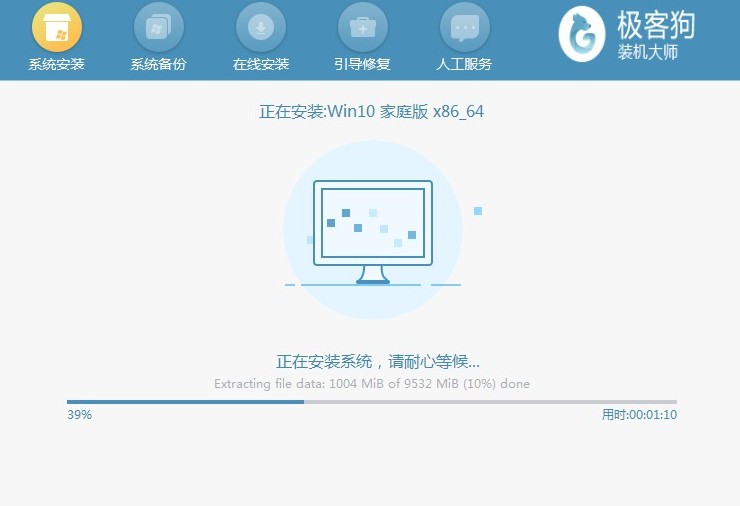
10、一旦安装完毕,电脑出现重启的提示,重启后便进入了全新的windows10桌面。
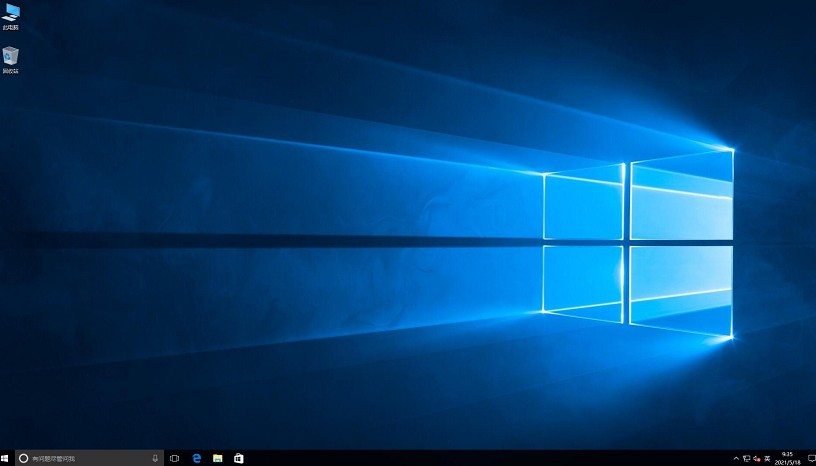
以上是,联想电脑重装win10的教程。经过以上的这些步骤,你已经成功为你的联想电脑重装了win10系统,现在应该运行更加流畅,不再受到之前卡顿的困扰。注意,重装系统最大的风险就是可能会造成重要数据丢失,因此,务必备份你的重要文件!
原文链接:https://www.jikegou.net/win10/5147.html 转载请标明
极客狗装机大师,系统重装即刻简单
一键重装,备份还原,安全纯净,兼容所有

